win10开启任务计划程序的方法 win10如何开启任务计划程序
更新时间:2023-04-21 11:26:22作者:zheng
有些用户想要在win10中开启任务计划程序,任务计划程序是一个非常好用的程序,它可以通过用户给它指定特定的规则来自动完成重复性强的功能,可以用来提高使用的效率,非常的党鞭,但是该如何开启任务计划程序呢?今天小编就教大家win10开启任务计划程序的方法,如果你刚好遇到这个问题,跟着小编一起来操作吧。
推荐下载:windows10官方下载
方法如下:
1、从运行打开任务计划程序。只需按 Windows 键 + R 打开"运行"。键入taskschd.msc,然后按 确定。
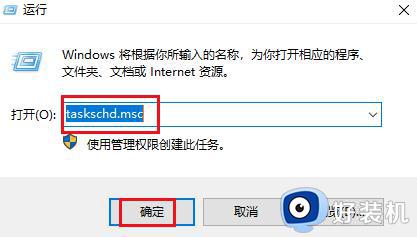
2、从命令提示符打开任务计划程序。按 Windows 键 + X,然后从"超级用户"菜单中选择"命令提示符"。在命令提示符下,键入taskschd.msc并按 Enter。
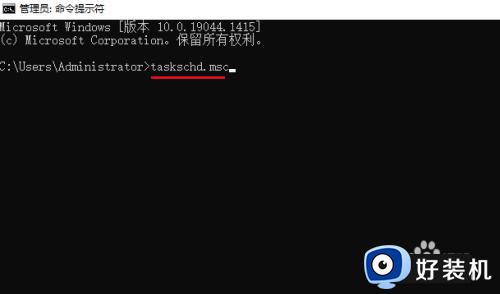
3、使用任务栏搜索打开任务计划程序。单击 Windows 10 任务栏上的搜索框,键入"任务计划程序"。然后单击"任务计划程序"。
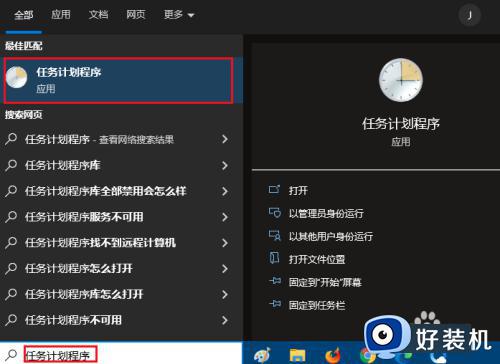
4、从控制面板打开任务计划程序。打开"控制面板"。将"查看方式"选项设置为"小图标"或"大图标"。单击"管理工具"。在新窗口中,可以单击"任务计划程序"。
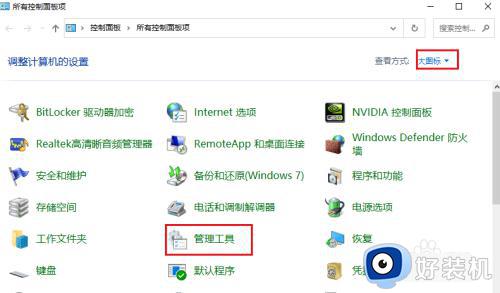
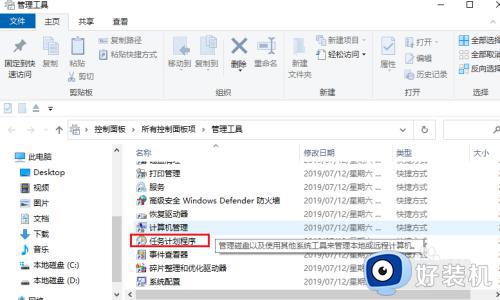
5、从"开始"菜单打开任务计划程序。单击"开始"按钮 。从"开始"菜单中,展开"Windows 管理工具",然后单击"任务计划程序"。
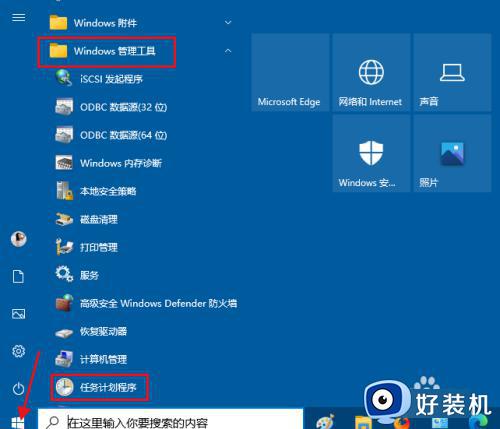
以上就是关于win10开启任务计划程序的方法的全部内容,还有不懂得用户就可以根据小编的方法来操作吧,希望能够帮助到大家。
win10开启任务计划程序的方法 win10如何开启任务计划程序相关教程
- 在win10计划任务怎么打开 win10系统计划任务如何启动
- 如何在win10创建计划任务 win10创建计划任务的方法步骤
- 如何在win10中使用任务计划进行关机 win10设置定时关机计划任务方法
- win10系统中利用任务计划程序设置电脑“自动关机”的步骤
- win10计划任务自动关机设置方法 win10计划任务怎么设置自动关机
- windows10计划任务设置方法 win10设置计划任务的方法
- windows10计划任务设置任务的方法 win10计划任务的使用方法
- win10设置每天定时重启的教程 win10计划任务定时重启的设置方法
- win10创建新任务的方法 win10怎么创建任务
- win10定时任务计划怎么设置 win10定时任务在哪里
- win10拼音打字没有预选框怎么办 win10微软拼音打字没有选字框修复方法
- win10你的电脑不能投影到其他屏幕怎么回事 win10电脑提示你的电脑不能投影到其他屏幕如何处理
- win10任务栏没反应怎么办 win10任务栏无响应如何修复
- win10频繁断网重启才能连上怎么回事?win10老是断网需重启如何解决
- win10批量卸载字体的步骤 win10如何批量卸载字体
- win10配置在哪里看 win10配置怎么看
win10教程推荐
- 1 win10亮度调节失效怎么办 win10亮度调节没有反应处理方法
- 2 win10屏幕分辨率被锁定了怎么解除 win10电脑屏幕分辨率被锁定解决方法
- 3 win10怎么看电脑配置和型号 电脑windows10在哪里看配置
- 4 win10内存16g可用8g怎么办 win10内存16g显示只有8g可用完美解决方法
- 5 win10的ipv4怎么设置地址 win10如何设置ipv4地址
- 6 苹果电脑双系统win10启动不了怎么办 苹果双系统进不去win10系统处理方法
- 7 win10更换系统盘如何设置 win10电脑怎么更换系统盘
- 8 win10输入法没了语言栏也消失了怎么回事 win10输入法语言栏不见了如何解决
- 9 win10资源管理器卡死无响应怎么办 win10资源管理器未响应死机处理方法
- 10 win10没有自带游戏怎么办 win10系统自带游戏隐藏了的解决办法
